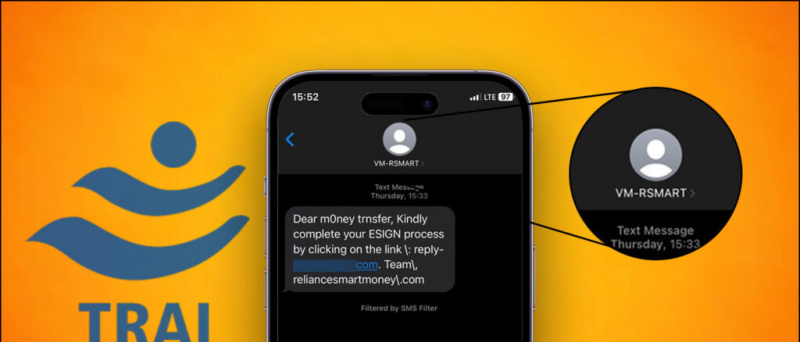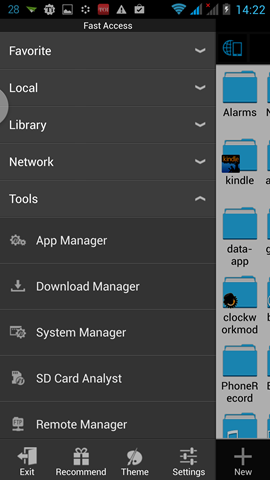Dalam pandemi, Anda mungkin menghadiri kelas atau rapat kerja Perbesar sambil duduk di rumah Anda. Sekarang, selama konferensi video, Anda mungkin tidak ingin orang lain melihat latar belakang Anda, baik itu karena ruangan yang berantakan atau alasan privasi lainnya. Dalam artikel ini, kami akan memberi tahu Anda cara cepat dan mudah untuk mengaburkan latar belakang video Anda dalam rapat Zoom.
Terkait | Cara Menggunakan Efek Wajah AR 3D pada Zoom
Buramkan Latar Belakang Video Anda dalam Zoom Video Call
Daftar isi
bagaimana cara menghapus perangkat dari akun google
- Buramkan Latar Belakang Video Anda dalam Zoom Video Call
- Cara Alternatif untuk Mengaburkan Latar Belakang Zoom
- Membungkus
Sampai sekarang, orang-orang dulu mengganti latar belakang mereka dengan latar belakang virtual di Zoom kapan pun mereka ingin menyembunyikan apa yang ada di belakangnya. Namun, tidak semua orang merasa nyaman dengan latar belakang virtual karena biasanya tidak berfungsi dengan baik tanpa layar hijau atau pencahayaan yang konsisten.
Meski terlambat ke pesta, Zoom akhirnya memperkenalkan fitur Blur background dengan pembaruan 5.5.0 terbaru , dirilis pada 1 Februari 2021. Dengan menggunakan fitur baru, Anda dapat dengan cepat mengaburkan semua hal lainnya kecuali diri Anda sendiri dalam rapat untuk mendapatkan pengalaman menelepon tanpa gangguan.
cara memulihkan kata sandi wifi di iphone
Di bawah ini adalah bagaimana Anda dapat mengaburkan latar belakang video Zoom Anda sebelum bergabung dengan rapat atau selama konferensi video yang sudah berjalan di komputer Anda. Tapi sebelum kita mulai, pastikan untuk melakukannya perbarui klien Zoom Anda ke versi baru , jika belum.
Sebelum Bergabung dengan Rapat
- Buka klien Zoom di PC Anda.

- Klik Pengaturan ikon di pojok kanan atas.

- Pilih Latar Belakang & Filter dari sidebar di kiri.

- Di bawah Latar Belakang Virtual, pilih Mengaburkan .
Zoom sekarang akan mengaburkan latar belakang Anda, dan hal yang sama akan tercermin secara real-time di jendela pratinjau. Anda sekarang dapat menutup Pengaturan dan bergabung dengan rapat dengan efek latar belakang buram.
Selama Rapat yang Sedang Berlangsung
- Saat dalam rapat, klik panah menghadap ke atas di samping Hentikan Video.

- Klik Pilih Latar Belakang Virtual .

- Di layar berikutnya, pilih Mengaburkan efek latar belakang.
Efek buram latar belakang akan diterapkan secara otomatis ke video Anda dalam rapat. Jika Anda tidak menyukai efek buram, Anda dapat kembali ke video asli atau mengganti latar belakang Anda dengan gambar atau video di menu 'Latar Belakang & Filter' yang sama di setelan Zoom.
Catatan: Anda tidak perlu memiliki layar hijau untuk menggunakan fitur blur. Faktanya, Zoom menonaktifkan opsi 'Saya memiliki layar hijau' saat Anda memilih opsi Blur.
Cara Alternatif untuk Mengaburkan Latar Belakang Zoom
Jika Anda tidak ingin memperbarui klien Zoom karena alasan tertentu, Anda dapat mengikuti pendekatan alternatif untuk memburamkan latar belakang di video call Zoom.
Di sini, kami akan menggunakan fitur latar belakang virtual Zoom untuk mengganti latar belakang dengan gambar yang sudah diburamkan. Ini akan membuatnya tampak seperti Anda telah memburamkan latar belakang Anda, sedangkan Anda telah memburamkan gambar pada kenyataannya. Ini melibatkan proses tiga langkah, sebagai berikut.
bangun bangun nada alarm
1. Ambil Foto Latar Belakang Anda

Untuk memulainya, Anda harus mengklik gambar latar belakang Anda. Anda dapat melakukannya dengan kamera web Anda, menggunakan aplikasi Kamera di Windows atau aplikasi PhotoBooth di Mac. Anda juga dapat mengeklik gambar dengan kamera ponsel - cukup pertahankan pada level kamera web Anda untuk menjaganya tetap seimbang.
Pastikan foto diambil dalam pencahayaan yang baik. Selain itu, itu harus menjadi latar belakang sebenarnya di mana Anda akan menghadiri rapat Anda.
2. Tambahkan Blur ke Foto Latar Belakang
Sekarang, tambahkan efek buram ke foto latar belakang yang Anda ambil. Untuk melakukannya:
- Buka browser Anda dan buka https://www.befunky.com/create/blur-image/ .

- Di sini, klik Buka > Komputer dan pilih gambar latar belakang Anda.

- Setelah gambar ditambahkan, atur intensitas blur yang diinginkan.

- Kemudian, klik Menyimpan > Komputer .

- Atur kualitas ke 100 dan klik Menyimpan untuk mengunduh gambar.
3. Muat Latar Belakang Kabur di Zoom
Sekarang saatnya mengunggah gambar latar belakang yang diburamkan di Zoom menggunakan opsi latar belakang virtual.
- Buka Zoom di PC Anda dan menuju ke Pengaturan .
- Di sini, pilih Latar Belakang & Filter dari sidebar.

- Klik + ikon dan ketuk Menambahkan gambar di tab Latar Belakang Virtual.

- Pilih gambar latar belakang buram yang Anda edit.

- Gambar sekarang akan menggantikan latar belakang Anda yang sebenarnya, memberikan kesan latar belakang yang kabur.
Jika Anda memiliki layar hijau, pilih 'Saya memiliki layar hijau' untuk membuatnya lebih konsisten. Selain itu, pastikan Anda berada dalam pencahayaan yang tepat agar fitur tersebut berfungsi dengan baik. Metode ini cukup membosankan, oleh karena itu disarankan untuk memperbarui Zoom ke versi terbaru dan menggunakan fitur buram latar belakang bawaan.
Membungkus
Ini adalah panduan singkat tentang bagaimana Anda dapat mengaburkan latar belakang Anda dalam rapat Zoom, baik itu sebelum bergabung dengan rapat atau selama konferensi yang sedang berlangsung. Coba fitur ini dan beri tahu saya pengalaman Anda di komentar di bawah. Nantikan tip dan trik lainnya.
Baca juga- Cara Menulis / Menggambar pada Layar Bersama atau Papan Tulis dalam Zoom .
hapus perangkat lama dari google play
Komentar FacebookAnda juga dapat mengikuti kami untuk berita teknologi instan di f berita Google atau untuk tips dan trik, review smartphone & gadget, gabung GadgetToUse Telegram Group atau untuk berlangganan video ulasan terbaru GadgetToUse Youtube Channel.